Cum să comutați de la Yahoo! Trimiteți către Gmail
Autor:
Robert Simon
Data Creației:
21 Iunie 2021
Data Actualizării:
24 Iunie 2024

Conţinut
În acest articol: Efectuați un transfer automat Gestionați un transfer manual de contacte
Te-ai săturat de Yahoo și vrei să încerci Gmail? Iată un ghid util pentru a face schimbarea foarte ușor și fără efort! Puteți migra importând contactele dvs. direct în Gmail sau importând un fișier CSV. Pare foarte tehnic, dar nu vă faceți griji, este foarte ușor.
etape
Metoda 1 Efectuați un transfer automat
- Conectați-vă la contul dvs. Gmail. Accesați pagina Gmail, imaginați-vă un nume de utilizator și conectați-vă la noul dvs. cont de e-mail (gol).
-

Faceți clic pe Setări. Butonul Setări are o formă neagră și este situat în partea dreaptă sus a ferestrei contului dvs. Gmail. -

Faceți clic pe fila „Conturi și import”. Ar trebui să fie în mijlocul paginii Setări. -

Faceți clic pe „Importați contacte și contacte” și introduceți parola pentru Yahoo! Nu scrieți sufixul (de exemplu "@ yahoo.com" ) în numele de utilizator.- Numele serverului POP depinde de țara dvs. și poate varia, dar puteți modifica doar ultimul sufix de: pop.mail.yahoo.com (de exemplu „.de” pentru Germania).
- Adresa port standard este 995.
-

Alegeți opțiunile de import pe care doriți să le utilizați. Dacă doriți, puteți importa toate contactele, e-mailurile vechi sau o parte din fiecare dintre ele. -

Rețineți că vor fi importate doar e-mailurile existente în căsuța de e-mail. Acestea vor fi automat etichetate cu numele contului dvs. Yahoo. Dacă aveți alte dosare în contul dvs. Yahoo și doriți să le importați, va trebui să le transferați în contul dvs. Mesaje primite Yahoo. -
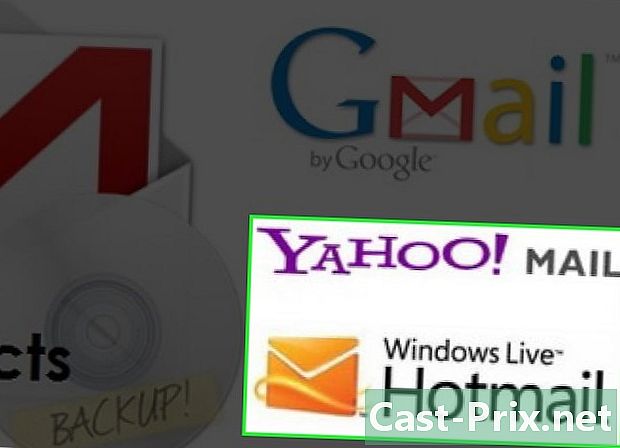
Rețineți că este posibil să nu puteți importa poștă dintr-un cont Hotmail sau Yahoo. Atâta timp cât acești furnizori de e-mail nu vor permite accesul POP3 la serverele lor, nu veți putea importa.
Metoda 2 Efectuați un transfer manual de contacte
-
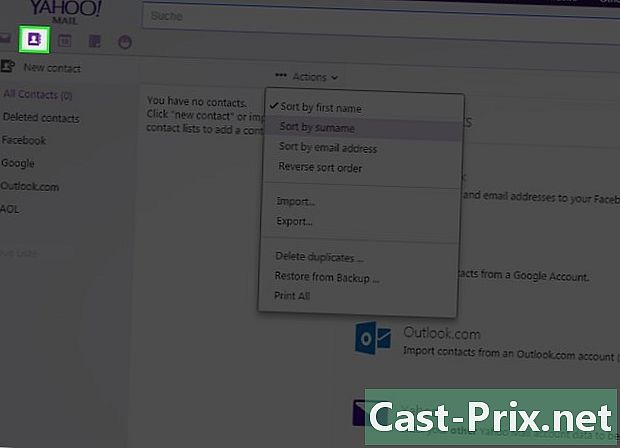
Conectați-vă la Yahoo! și faceți clic pe „Contacte”. -
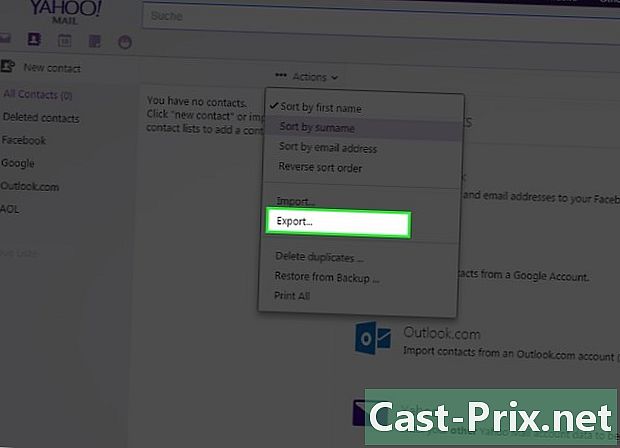
În fila „Contacte”, din meniul derulant „Acțiuni”, faceți clic pe „Exportați tot…”. -

Faceți clic pe „Yahoo CSV” din meniul derulant. -
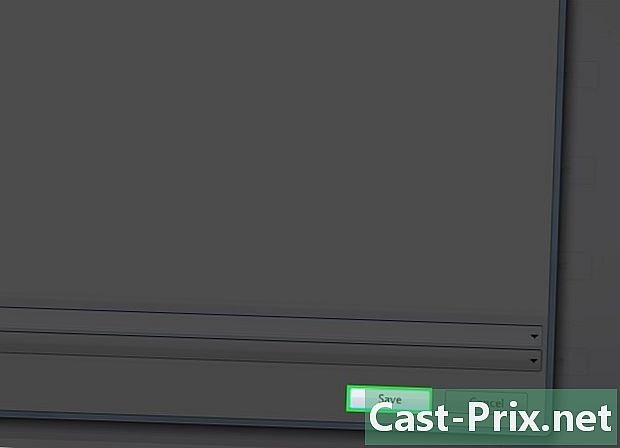
Salvați fișierul pe desktop. -
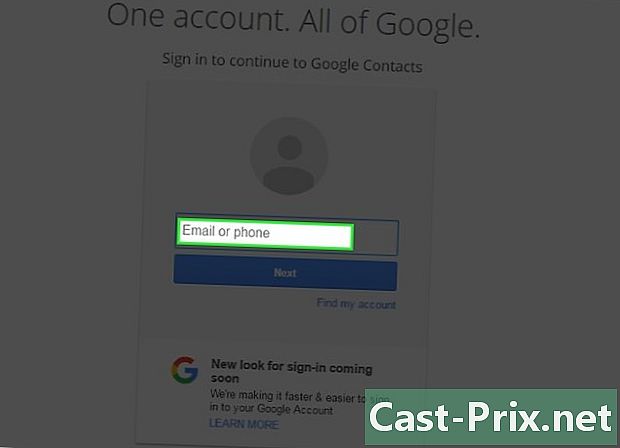
Conectați-vă la contul dvs. Gmail. -
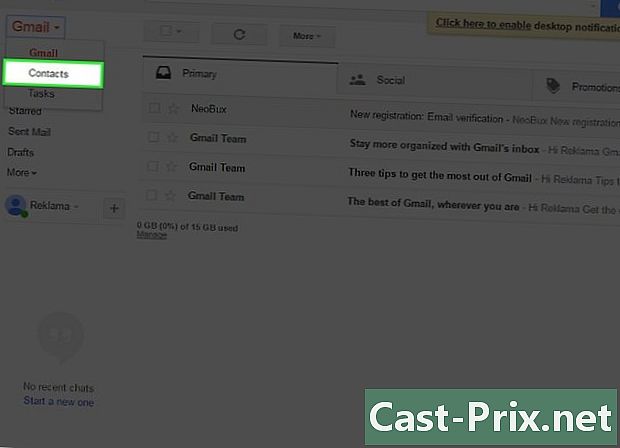
Faceți clic pe „Contacte” din bara laterală, din stânga. -

Faceți clic pe „Importați contacte” în opțiuni. -

În fereastra „Alegeți fișierul”, căutați fișierul pe care l-ați salvat pe desktop. Toate contactele dvs. vor fi importate. -
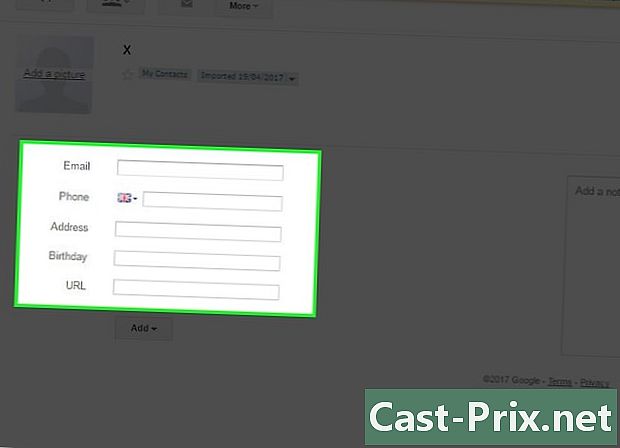
Va trebui să editați manual toate informațiile (Numele, adresa, telefonul etc.) după finalizarea importului, deoarece toate datele din fișierul CSV vor fi în câmpul „Nume” cu Gmail.
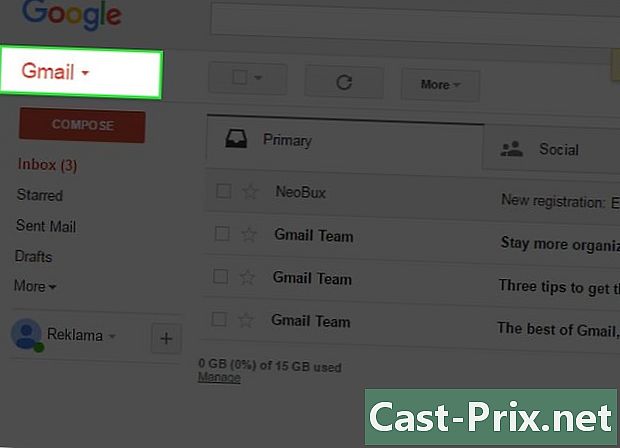
- Aveți opțiunea de a utiliza un serviciu de rezervă online pentru a păstra contactele și e-mailurile din contul dvs. Yahoo, apoi utilizați funcția „1 clic pe migrare” pentru a comuta la Gmail. În acest fel, veți avea întotdeauna o copie de rezervă a contului dvs. Yahoo și veți putea migra către orice serviciu, inclusiv Gmail.
- Se pare că accesul IMAP este acum gratuit, folosind configurația prezentată mai jos.
- Dacă doriți să vă închideți contul Yahoo, deschideți pagina „Opțiuni de e-mail” în Yahoo. Faceți clic pe „absență”. Scrieți un scurt pentru a solicita contactelor dvs. să vă trimită e-mailurile la noua dvs. adresă Gmail, pe care o veți introduce. Aceasta va fi trimisă oricui vă va contacta pe e-mailul dvs. Yahoo. Este recomandat să ascundeți identificatorul dvs., de exemplu, punând ghost_post (AT) oman.om în loc de [email protected]. Dacă doriți, puteți, de asemenea, să trimiteți una din agenda dvs. de adrese din contul dvs. Gmail, informându-le despre migrație.
- Dacă nu doriți să utilizați opțiunea de recuperare automată a mailului vechi, disponibil în mod implicit cu Gmail, puteți utiliza metoda descrisă în paginile http://sourceforge.net/projects/mrpostman/ și http://sourceforge.net / proiecte / freepops /.
- Paranteză specială pentru utilizatorii sbcglobal.net legate de e-mail Yahoo: atunci când încercați să importați importul prin funcția de import a Gmail folosind adresa dvs. în format [email protected], aceasta nu va funcționa deoarece serverul POP pentru dvs. nu este sbcglobal.net. Funcția Import Gmail vă permite să specificați alte opțiuni. Încercați acestea.
- Numele de utilizator POP: [email protected] (rețineți că numele de utilizator este mai complicat decât „xyz”)
- Server POP: pop.att.yahoo.com
- Port: 995 - Bifează caseta „Utilizați SSL”
- Exemplu: Funcția de import a Gmail va încerca să se conecteze la pop.att.yahoo.com: 995 cu numele utilizatorului [email protected]
- Notă: Este posibil ca următoarea configurație să nu funcționeze cu POP, dar va funcționa cu IMAP. Thunderbird va configura automat contul, dar dacă doriți să configurați manual software-ul dvs. de e-mail, iată setările:
- CONFIGURAREA IMAP:
- Tipul de server: server IMAP
- Numele serverului: imap.mail.yahoo.com
- Portul serverului: 993
- Securitatea conexiunii: SSL / TLS
- Metoda de autentificare: parolă normală
- CONFIGURARE SMTP
- Nume server: smtp.mail.yahoo.com
- Portul serverului: 465
- Securitatea conexiunii și metoda de autentificare sunt identice cu IMAP
- Nume server: smtp.mail.yahoo.com
- Nu uitați să vă verificați în mod regulat contul Yahoo, în cazul în care ați primit un e-mail important pe care expeditorul nu l-a trimis în contul dvs. Gmail. În mod similar, Yahoo dezactivează toate conturile care nu au primit o vizită după patru luni, deoarece acestea ar fi fost considerate „conturi inactive” (http://help.yahoo.com/help/us/mail/access/access -04.html).
- Recent Gmail a susținut atât importul cât și exportul contactelor dvs. cu un fișier CSV. Rețineți că fișierul Gmail CSV este compatibil cu MS Outlook (și nu cu Outlook Express), ceea ce înseamnă că dacă doriți să transferați contactele dvs. din (către) software-ul dvs. de streaming, verificați că acesta acceptă formatul MS. Outlook. Puteți importa / exporta cărți de adrese între MS Outlook și MS Outlook Express, dar acesta nu este scopul acestui articol.
- Aveți grijă dacă utilizați „absența” raportată mai sus. Aceasta va oferi noua dvs. adresă tuturor celor care vă vor trimite una, indiferent dacă vă place sau nu. Unele companii care trimit spam vor monitoriza cu un program special la care se răspund mesajelor și noul dvs. va fi adăugat automat în baza de date a acestora.

